Superfetch là gì? Chức năng của nó trong Windows là gì? Tất cả những điều cần biết về Superfetch trong Windows và cách vô hiệu nó sẽ được giải đáp trong bài viết dưới đây của Sforum.vn! Các bạn cùng chú ý theo dõi nhé!
Superfetch trong Windows là gì?
Superfetch là một tính năng đã được giới thiệu từ khi Windows Vista xuất hiện. Mô tả chính thức của dịch vụ này là “duy trì và cải thiện hiệu năng của hệ thống theo thời gian” nhưng bấy nhiêu đó vẫn chưa đủ để giải thích tường tận.
Superfetch được hiển thị với cái tên “Service Host: Surperfetch” trong Windows Task Manager. Nó chạy ngầm dưới hệ thống và phân tích cách sử dụng RAM của người dùng rồi từ đó học hỏi được là bạn sẽ thường xuyên chạy các ứng dụng nào. Theo thời gian, Superfetch sẽ liệt kê những ứng dụng này vào danh sách “thường hay sử dụng” và tải trước vào RAM nếu nó nhận thấy bạn chạy những ứng dụng này.

Xem thêm:
Ý tưởng này nghe có vẻ thật hay vì tốc độ chạy ứng dụng của bạn sẽ nhanh hơn một khi nó được tải trước vào RAM.
Theo mặc định thì Superfetch được thiết kế để tận dụng toàn bộ các khoảng RAM trống và tải trước toàn bộ các ứng dụng, Tính năng này chỉ tận dụng lượng bộ nhớ bị dư và không sử dụng đến mà thôi. Khi hệ thống của bạn cần nhiều RAM hơn (ví dụ như chạy một ứng dụng chưa được tải trước chẳng hạn) thì nó sẽ giải phóng lượng bộ nhớ cần thiết.
Hãy lưu ý rằng Suoerfetch không giống như Prefetch đâu nhé, tính năng Prefetch thì xuất hiện từ Windows XP rồi và Superfetch là một phiên bản nâng cấp xịn hơn thôi.
Superfetch trong Windows có thực sự cần thiết không?
Câu trả lời là có. Nếu bạn có một chiếc PC với hệ thống cấu hình từ mức trung bình trở lên, Superfetch sẽ chạy rất mượt mà và thậm chí bạn sẽ không thể nhận ra là nó có đang chạy hay không.
Thế nhưng dưới đây là một số vấn đề Superfetch có thể gây ra cho hệ thống của bạn:
- Vì luôn luôn chạy nền trong hệ thống nên Superfetch luôn chiếm dụng CPU và RAM.
- Superfetch không triệt tiêu nhu cầu tải ứng dụng vào RAM, nó chỉ sắp xếp như cầu đó theo nhiều thời điểm khác nhau thôi. Bất kì khi nào hệ thống thực thi nhu cầu tải ứng dụng, hệ thống của bạn vẫn sẽ chạy chậm giống như bạn chạy ứng dụng không kèm theo Superfetch vậy.
- Superfetch có thể tiêu tốn một đống dữ liệu của bạn khi chuyển từ ổ cứng sang RAM. Nếu ổ cứng của bạn đôi khi chạy lên mức 100% trong vài phút mỗi lần bạn khởi động hoặc tắt máy, Superfetch có thể là nguyên nhân.
- Hiệu năng mà Superfetch mang lại có thể sẽ không hề đáng kể khi Windows 10 được cài đặt trên SSD.
Vô hiệu hóa Superfetch thế nào?
Vì những lí do trên thì việc vô hiệu hóa Superfetch liệu có an toàn hay không?
Câu trả lời là Có. Nếu bạn không thích dùng dịch vụ này thì cứ việc tắt nó đi và việc làm đó sẽ chẳng hề gây ra ảnh hưởng gì cả. Dưới đây là hướng dẫn cách vô hiệu hóa Superfetch vô cùng đơn giản.
Trước tiên hãy truy cập Task Manager. Tại đây chọn Services > Open Services.
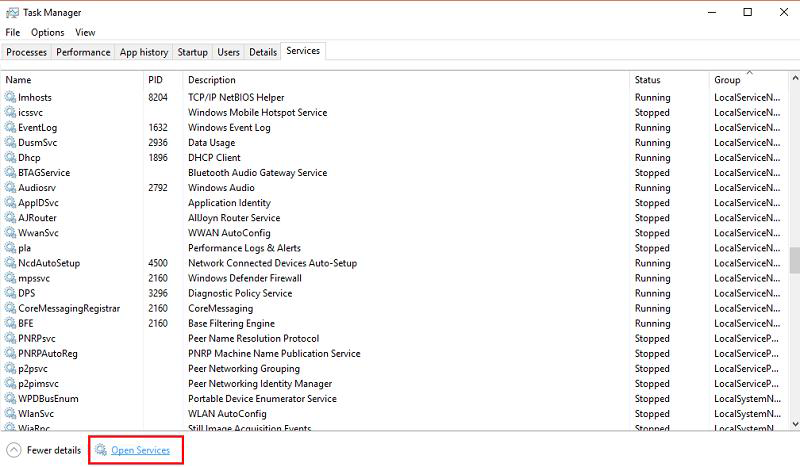
Sau khi click chọn Open Services trên màn hình sẽ hiện ra tab Services (Local). Hãy kéo xuống và tìm kiếm Superfetch.

Click chuột vào Superfetch. Tại Superfetch Properties, chọn Startup Type chuyển về trạng thái Disabled rồi Apply, chọn Ok là xong. Và đừng quên Restart lại máy để thay đổi này có hiệu lực nhé!

Trên đây là hướng dẫn cách vô hiệu hóa Superfetch trong Windows vô cùng đơn giản và nhanh chóng. Chúc các bạn thành công với thủ thuật laptop hay trên.